OpenShot Video Editor是一款免費的視頻編輯軟件,官方目前已經提供OpenShot中文版,上手比較簡單,可以滿足日常的影音編輯,完全開源免費!
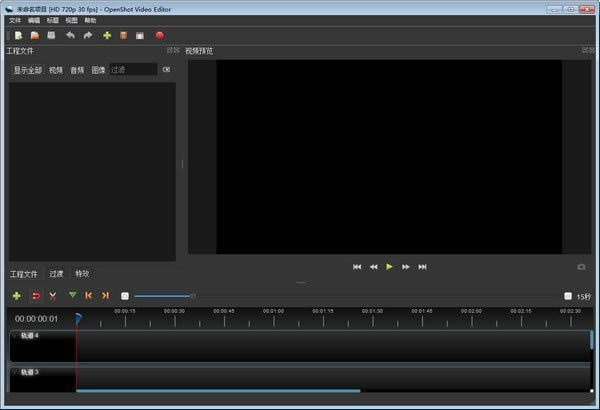
軟件特色
跨平臺
OpenShot是一個跨平臺的視頻編輯器,支持Linux,Mac和Windows。立即開始下載我們的安裝程序。
修剪和切片
快速修剪您的視頻,找到完美的時刻。 OpenShot有很多簡單的方法來剪切你的視頻。
動畫&關鍵格
使用我們強大的動畫框架,您可以淡出,滑動,反彈和動畫視頻項目中的任何內容。
無限的影音軌
為水印,背景視頻,音軌等添加所需數量的圖層。
影片*
使用我們的視頻效果引擎,從視頻中刪除背景,反轉顏色,調整亮度等。
音訊波形
將您的音頻文件可視化為波形,甚至可以將波形輸出為視頻的一部分。
標題編輯器
為視頻添加標題從未如此簡單。使用我們的模板之一,或自己創建。
3D動畫
渲染漂亮的3D動畫標題和效果,例如雪,鏡頭光暈或飛行文本。
慢動作&時間*
控制時間的力量,反轉,減慢和加速視頻。使用預設或設置播放速度和方向的動畫。
編輯影片
從檔案管理器拖放視訊,音訊或圖片到OpenShot中。開始視訊編輯就是這么簡單。
70+語言
OpenShot有多種語言版本,可以使用LaunchPad在線翻譯。
簡單使用者介面
我們設計的OpenShot是有史以來*簡單,*友好的視頻編輯軟件!試一試,親眼看看吧。
使用方法
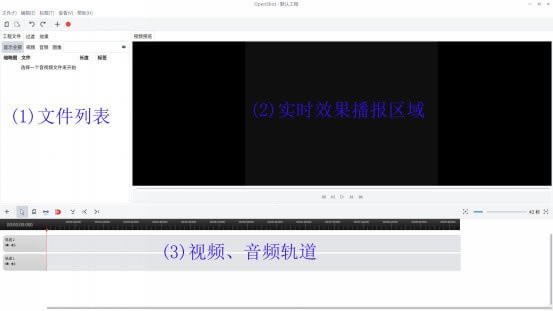
區域1:文件列表
將素材文件(視頻或音頻或圖片)通過從文件瀏覽器直接拖拽或者點擊上面的“+”按鈕導入到這里。導入到這里之后才能使用素材文件。
l 區域2:效果播報
通過下面5個按鈕:跳轉到片頭、快退、正常播報、快進、跳轉至片尾
l 區域3:軌道
可以通過“Crtl”+鼠標滑輪中鍵放大或縮小。
一般兩個軌道就夠了,一個存放視頻素材、一個放背景音樂。
通過從區域1工程項目文件列表拖拽到軌道上。
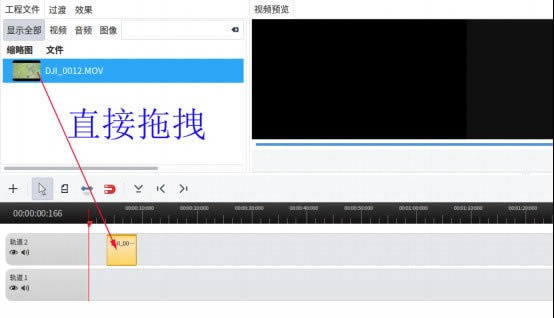
常用操作
一、視頻去除背景音樂
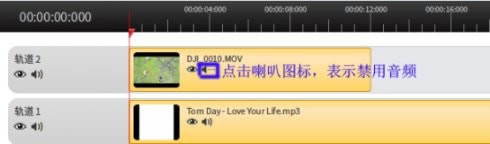
操作說明:點擊視頻素材上的“喇叭”圖標,即可去除。一般來講,視頻錄像的背景聲比較嘈雜,使用獨立的音頻素材來做為整個自制視頻的背景音樂。
二、轉場過濾效果
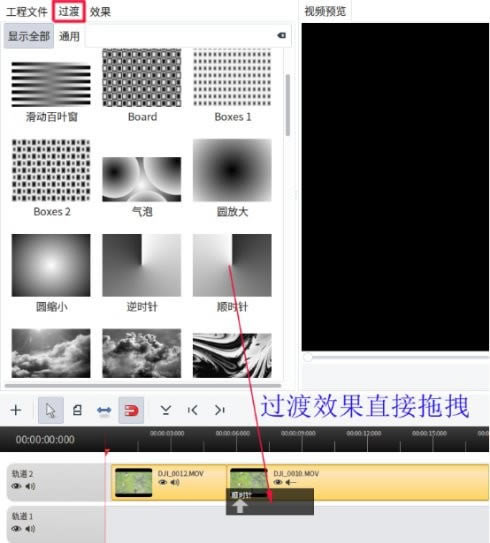
操作說明:點擊“過濾”標簽,切換到軟件內置的50多種轉場過渡效果。選中后直接拖拽到兩個視頻的貼合位置。兩個視頻文件保持完全貼合,中間*好不要有空白的間隙。過渡效果與第2個視頻的片頭位置對齊。
如果兩個視頻沒有完全貼合,可能播放時會存在黑屏現象。
三、視頻畫面效果
主要是對視頻畫面進行一些處理,比如提高對比度、反轉倒影效果等。添加過效果的視頻素材會有一個“★”圖標。
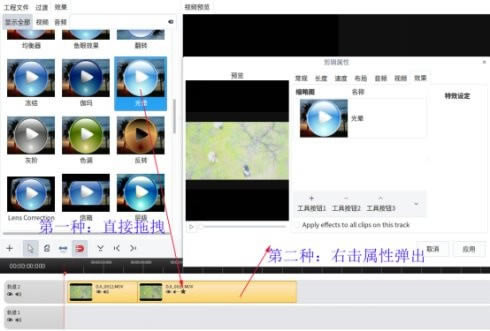
操作說明:有兩種方法
第一種:點擊“效果”標簽,打開軟件內置50多種效果,直接拖拽到對應的視頻素材;
第二種:鼠標放在對應的視頻素材右擊彈出屬性配置界面,切換到“效果”標簽,點擊“工具按鈕1”進行添加。
四、添加不動的字幕
安裝:sudo apt install inkscape
1、打開菜單欄[標題]----[新建標題].

2、注意字幕和視頻素材在軌道上的上下位置。軌道2會覆蓋軌道1。

3、右擊字幕,選擇“動畫”,可以實現從上往上移動。
五、添加3D動畫的字幕
1、安裝Blender:sudo apt install blender

2、打開菜單欄[編輯]----[*項],配置blender可執行的路徑。
/usr/share/blender-2.77/blender
3、打開菜單欄[標題]----[新動畫標題],選擇左側軟件內置好的3D動畫效果模板,并編輯文本替換模板。點擊[渲染]生成3D素材。
l Animation Length:動畫長度,長度增加,則效果速度變慢。
騰訊視頻官方版 | 45.34MB
愛奇藝視頻官方正式版 | 35.10MB
暴風影音最新版下載 | 50.3MB
酷狗音樂2022下載 | 37MB